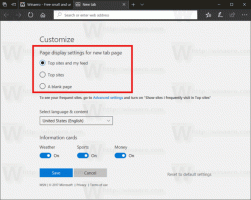Omogočite pravo iskalno polje na strani »Nov zavihek« v Google Chromu
Kako omogočiti pravo iskalno polje na strani novega zavihka v Google Chromu
Google Chrome je trenutno najbolj priljubljen brskalnik, ki vsebuje mehanizem za hitro upodabljanje, 'Blink', poenostavljen uporabniški vmesnik in podporo za razširitve, ki omogoča dodajanje dodatnih funkcij brskalniku. Google brskalniku nenehno dodaja nove funkcije, vključno s številnimi eksperimentalnimi funkcijami, ki so lahko vključene v stabilno različico aplikacije ali pa tudi ne. Ena izmed njih je možnost dodajanja 'pravega' iskalnega polja na stran z novim zavihkom.
Oglas
Od tega pisanja Chrome na strani »Nov zavihek« prikaže »ponarejeno« iskalno polje, ki preusmeri uporabniški vnos v naslovno vrstico. To lahko spremenite z zastavico, tako da bodo vaša iskanja obdelana takoj, s predlogi za iskanje in drugimi izboljšavami, ki so na voljo, ko v naslovno vrstico vnesete iskalno poizvedbo.
Google Chrome ima številne uporabne možnosti, ki so eksperimentalne. Ne bi jih uporabljali redni uporabniki, vendar jih navdušenci in preizkuševalci zlahka vklopijo. Te eksperimentalne funkcije lahko znatno izboljšajo uporabniško izkušnjo brskalnika Chrome z omogočanjem dodatnih funkcij. Če želite omogočiti ali onemogočiti eksperimentalno funkcijo, lahko uporabite skrite možnosti, imenovane »zastavice«.
Pred:

po:

Od zdaj, da bi dobili 'pravo' iskalno polje na strani novega zavihka v Google Chromu, morate omogočiti skrito možnost (zastavico). Sledite spodnjim navodilom.
Če želite omogočiti pravo iskalno polje na strani novega zavihka v Google Chromu,
- Odprite brskalnik Google Chrome.
- V naslovno vrstico vnesite naslednje besedilo:
chrome://flags/#ntp-realbox.
- Izberite Omogočeno s spustnega seznama poleg Pravo iskalno polje na strani Nov zavihek zastavo.
- Ko ste pozvani, znova zaženite brskalnik.

Končali ste!

Zdaj lahko izboljšate iskalne poizvedbe na strani Nov zavihek neposredno v Google Chromu.
To je to.
Zanimivi članki:
- Omogoči trak za zavihek WebUI v Google Chromu
- Omogoči odložišče v skupni rabi v Google Chromu
- Omogočite zamrznitev zavihkov v Google Chromu
- Omogoči generator QR kode za URL strani v Google Chromu
- Omogočanje DNS prek HTTPS v Chromu (DoH)
- Omogoči predogled sličic zavihka v Google Chromu
- Onemogočite predoglede kartic z lebdečim zavihkom v Google Chromu
- Ustvarite bližnjico v načinu brez beleženja zgodovine Google Chrome
- Prisilno omogočite način za goste v Google Chromu
- Zaženite Google Chrome vedno v načinu za goste
- Omogočite barvo in temo za stran novega zavihka v Google Chromu
- Omogočite globalni nadzor medijev v Google Chromu
- Omogočite temni način za katero koli spletno mesto v Google Chromu
- Omogočite nadzor glasnosti in upravljanje medijskih tipk v Google Chromu
- V Google Chromu omogočite bralnik
- Odstranite posamezne predloge za samodokončanje v Google Chromu
- Vklopite ali izklopite poizvedbo v naslovni vrstici v Google Chromu
- Spremenite položaj gumba za nov zavihek v Google Chromu
- Onemogoči nov zaokrožen uporabniški vmesnik v Chromu 69
- Omogočite izvorno naslovno vrstico v brskalniku Google Chrome v sistemu Windows 10
- Omogočite način Slika v sliki v Google Chromu
- Omogoči osvežitev materialnega oblikovanja v brskalniku Google Chrome
- Omogočite izbirnik emojijev v brskalniku Google Chrome 68 in novejših
- Omogoči leno nalaganje v Google Chromu
- Trajno utišajte spletno mesto v Google Chromu
- Prilagodite stran »Nov zavihek« v Google Chromu
- Onemogočite oznako »Ni varno« za spletna mesta HTTP v brskalniku Google Chrome
- Naj Google Chrome prikaže dele URL-ja HTTP in WWW